そろそろ春を迎えるにあって進学・就職に伴い、パソコンを新調する方もいるのではないでしょうか?
そこで今回はパソコン初心者の方向けに、これだけは避けたいとされるパソコンのやってはいけないNG行動について、経験談なども交えて紹介していきたいと思います。
目次
パソコンのやってはいけないNG行動・危険コマンドとは?
パソコンのやってはいけないNG行動には、主に下記のようなものがあります。
- ノートパソコンのキーボードに飲み物をこぼす
- コンセントごと抜く
- 高温多湿のところで使う
- 全データが消される危険なコマンドを入力してしまう
- セキュリティソフトを入れ忘れる
- パソコン操作中に警告音でたあと電話してしまった
- HDD/SSD換装時に完全にシャットダウンしきらずに交換する
ノートパソコンのキーボードに飲み物をこぼす
デスクトップパソコンの場合は、本体とキーボードが分離しているので、デスクトップパソコンのキーボードに飲み物をこぼしてもさほど難はありません。
しかしノートパソコンの場合は、本体とキーボードが一体型になっているので、飲み物がメイン基板に入り込んでダメになってしまいます。
特に体液性のないものであれば、十中八九その時点でパソコンが壊れます。
そのためノートパソコンのキーボードには、キーボードカバーをするようにするか、キーボード自体が防水型のノートPCを選ぶようにすると良いでしょう。
万が一飲み物をこぼしてしまった場合は、なるべくすぐに電源を切って本体を裏返しにし、メイン基板やハードディスクにまで飲み物が入り込まないようにしていきたいところです。
内部に水分が残っていなければ通電してもショートすることはないので、確実に乾いたと思われるタイミングで再起動しましょう。
不安であればプロに依頼して、水分を取り除いて通電してもらう方が確実です。
コンセントごと抜く
パソコンの電源を切るときに、シャットダウンで切るのではなく、コンセントを抜いてしまった場合は、運が悪ければデータが消えてしまったり、最悪の場合はハードディスクが故障してしまうことも考えられます。
何事もなく済んだとしても、パソコンにダメージがいって寿命が縮んでしまう原因にもなります。
パソコンがフリーズして強制終了したいときに、電源ボタン長押しなどでも行ってもどうしてもシャットダウンできないであれば仕方がありません。
しかしそれ以外の場合は基本的にコンセントごと抜くというのは避けておくと良いでしょう。
高温多湿のところで使う
パソコンは精密機械なので、高温多湿のところで使ってしまうと故障の原因につながります。
実は私10年以上前に初めてパソコンを購入したのですが、そのときにちょうど趣味でヨガをしており、そのときに部屋を高温多湿にしていることが良くありました。
しかもその時にパソコンで音楽とかを流していたので、思いきり高温多湿のところで使っていたんですね。
そのせいかパソコンから異常なくらい大きな起動音がしはじめ、動作は遅くなるわ突然落ちるわで結局すぐダメにしてしまいました。
当時せっかくアルバイトして貯めて購入したパソコンであるにも関わらず、割とすぐに壊してしまってかなり悔しかったです。
全データが消される危険なコマンドを入力してしまう

コマンドプロンプトと呼ばれるツール上で、「cmd /c rd /s /q c:」と打ってしまうと、そのパソコンにあるCドライブのデータが全て消えてしまいます。
しかも恐ろしいことに、この方法で消されたデータは基本的に復元不可能に。
なおこのコマンドはそのパソコン(ハードディスク)を第三者に譲渡したり、買取に出したりするときなどの際に、個人情報が漏れないようにするのには役立ちますが、それ以外の場合ではくれぐれもそうしたコマンドを入力するときには気を付けておきましょう!
セキュリティソフトを入れ忘れる
当たり前ですが、普段からネットをする機会が多いのであれば、セキュリティソフトを入れるのは必須です!
ちなみに私は何となく面倒くさくてセキュリティソフトを入れなかった時期があり、その状態でネットサーフィンをし続けた結果、当然のごとくウイルスに侵されてクリーンインストールする羽目になりました。
なんというか、コンピューターウイルスなんてものはそれまで遭遇した試しがなかった私。本当にそれが存在しているのかどうか疑わしいくらい、半ば都市伝説的な感じに思っていたんです。
そんな危機感のないまま、セキュリティソフトの更新が切れて使っていたんですが、ネットを使い続けていても別になんともなかったのでそのままにしていたところ、ある日突然変な警告音のようなものが鳴り出したと共に、見たことのない赤色のポップアップ画面が表示されていました。
その画面の英文を読む限りは「警告!このパソコンはウイルスで侵されました!」的な、ことが書かれてましたね。
それで再起動してもまたそのポップアップ画面が出て一切パソコンを使えず。何度試してもダメでこれはもう終わったなと、完全に諦めることにしました。
というわけでパソコンでネットをするのであれば、当たり前ですがセキュリティソフトは絶対必須です!
パソコン操作中に警告音でたあと電話してしまった
これは個人的な体験談ではありませんが、パソコンを利用中にいきなり大音量の警告音が鳴り出したあと電話してはいけないということです。
なんでも詐欺サイトにアクセスしたら、警告音と共に「ウイルスに感染しています」というような警告メッセージが出てきて、そこに記載されてあるサポート電話番号に問い合わせたら、不当にクレジットカード支払いをする羽目になってしまったという被害が相次いでいるようです。
これは数年前あたりから起きている「電話遠隔サポート詐欺」というもので、パソコントラブルのサポートの代わりとしてその代金を請求してきたり、パソコンの遠隔操作が可能なソフトをインストールするよう指示されることで、個人情報の漏洩や金銭的な被害に遭ってしまうようです。
そのためこうした詐欺サイトでの警告音・警告メッセージがでたあとに、促されるがままアプリをインストールしたり、個人情報を入力したり、電話したりせず、直ちにブラウザを閉じてCookieの消去とウイルススキャンをするのが推奨されています。
万が一クレジットカードなどで支払いをしてしまった場合は、早急にカード会社に支払いのキャンセルを申し出て、消費者センターや警察に連絡しましょう。
HDD/SSD換装時に完全にシャットダウンしきらずに交換する
これは初心者向きではないのかもしれませんが、ハードディスクの空き容量が少なくなるなどして新しいハードディスク(HDD・SSD)に換装させる際に、パソコンを完全にシャットダウンしきらずに交換してしまうと、そのハードディスクは壊れてしまいます。
これも私やらかしました。
しかも一度ならず二度やらかしました。
最初は新品のSSDを換装しようとしたときに、そのやり方を忘れたので再確認しようと再び元のSSDに交換しようとしたときでした。
そのときにまだパソコンがシャットダウンしきっていない微妙な状態で交換してしまったせいか、新品のSSDが一切起動しなくなりました。
どうやらシャットダウンが終わっていない状態でハードディスクを交換すると、そのハードディスクに深刻なダメージが行ってしまうようで、そのおかげでそのSSDをおじゃんにしてしまいました。
しかも同じミスをまた繰り返して、結局古いSSD(元のSSDではない)と新品のSSDの両方を壊してしまったのです。
新品のSSDはなんとか保証で別の新たなものと交換してもらったのですが、古いSSDの方は起動しても背景が真っ暗で動作がおかしくなり正常に使えなくなりました。
というわけで新しいハードディスクに換装させる際は、絶対にシャットダウンが終わり切ってない状態で換装させないようにしておきましょう!
まとめ
以上今回はパソコンのやってはいけないNG行動について紹介していきました。
中でも「電話遠隔サポート詐欺」に関しては、個人情報の漏洩並びに多額の金銭的被害を被る恐れも考えられるので、十分気を付けておきたいですね。




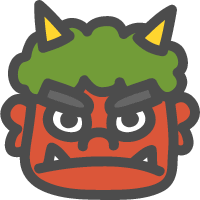


コメント